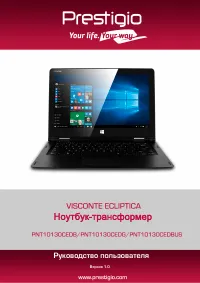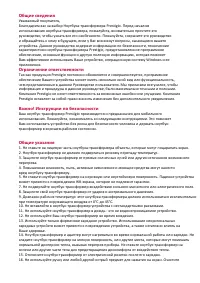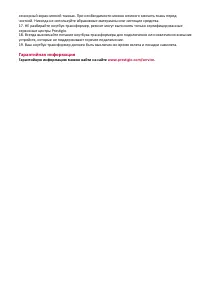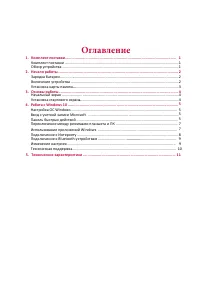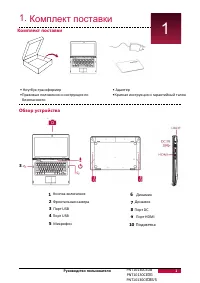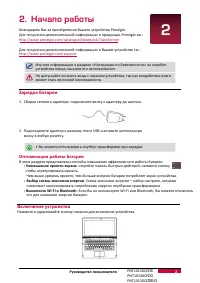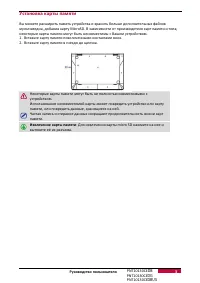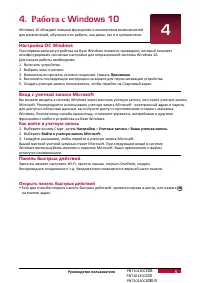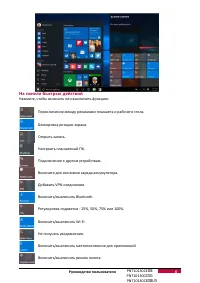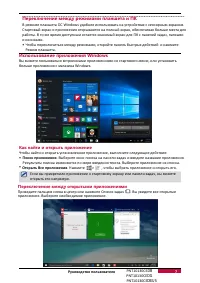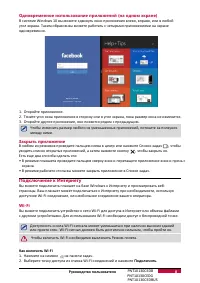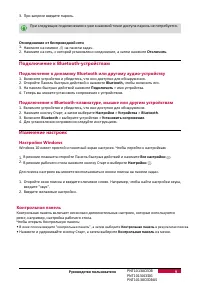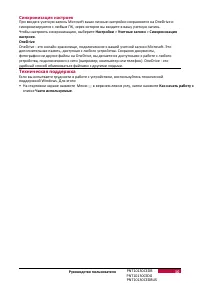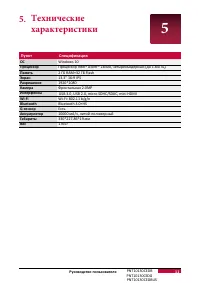Планшеты Prestigio Visconte Ecliptica Dark Blue (PNT10130CEDB) - инструкция пользователя по применению, эксплуатации и установке на русском языке. Мы надеемся, она поможет вам решить возникшие у вас вопросы при эксплуатации техники.
Если остались вопросы, задайте их в комментариях после инструкции.
"Загружаем инструкцию", означает, что нужно подождать пока файл загрузится и можно будет его читать онлайн. Некоторые инструкции очень большие и время их появления зависит от вашей скорости интернета.
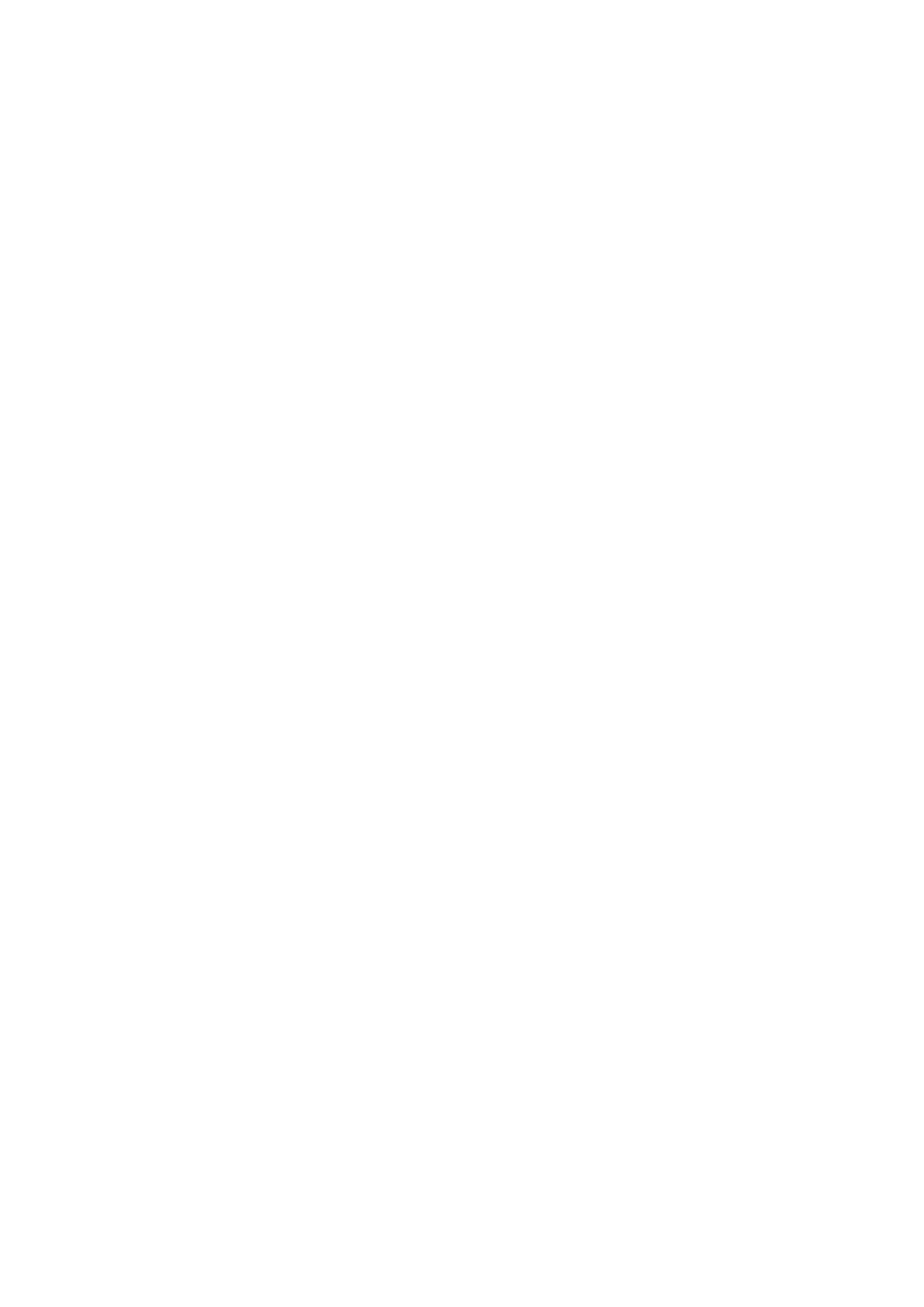
Общие сведения
Уважаемый покупатель,
Благодарим вас за выбор
Ноутбука-трансформера
Prestigio. Перед началом
использования
ноутбука-трансформера
, пожалуйста, внимательно прочтите это
руководство, чтобы узнать все его особенности. Пожалуйста, сохраните это руководство
и обращайтесь к нему в будущем, если у Вас возникнут вопросы, касающиеся вашего
устройства. Данное руководство содержит информацию по безопасности, технические
характеристики
ноутбука-трансформера
Prestigio, предустановленное программное
обеспечение, основные функции и другую полезную информацию, которая поможет
Вам эффективнее использовать Ваше устройство, операционную систему Windows и ее
приложения.
Ограничение ответственности
Так как продукция Prestigio постоянно обновляется и совершенствуется, программное
обеспечение Вашего устройства может иметь несколько иной вид или функциональность,
чем представленные в данном Руководстве пользователя. Мы прилагаем все усилия, чтобы
информация и процедуры в данном руководстве, были максимально точными и полными.
Компания Prestigio не несет ответственность за возможные ошибки или упущения. Компания
Prestigio оставляет за собой право вносить изменения без дополнительного уведомления.
Важно! Инструкции по безопасности
Ваш
ноутбук-трансформер
Prestigio производится и предназначен для мобильного
использования.
Пожалуйста, ознакомьтесь со следующими инструкциями. Это поможет
Вам использовать устройство без риска для безопасности человека и держать
ноутбук-
трансформер
в хорошем рабочем состоянии.
Общие указания
1. Не ставьте на лицевую часть
ноутбука-трансформера
объекты, которые могут поцарапать экран.
2.
Ноутбук-трансформер
не должен подвергаться резкому перепаду температур.
3. Защитите
ноутбук-трансформер
от прямых солнечных лучей или других источников возможного
перегрева.
4. Повышенная влажность, пыль, активные химические и моющие средства могут нанести
вред
ноутбуку-трансформеру
.
5. Не ставьте
ноутбук-трансформер
на неровную или неустойчивую поверхность. Падение устройства
может привести к повреждению ЖК-экрана, которое не подлежит гарантии.
7. Не подвергайте
ноутбук-трансформер
воздействию сильного магнитного или электрического поля.
8. Защитите свой
ноутбук-трансформер
от ударов и экстремального давления.
9. Диапазон рабочих температур: этот
ноутбука-трансформера
должен использоваться исключительно
при
температуре окружающего воздуха от 0°C до 45°C.
10. Не вставляйте в
ноутбук-трансформер
устройства с нестандартными разъемами.
11. Не используйте
ноутбук-трансформер
в дождь - это не водонепроницаемое устройство.
12. Не используйте Ваш
ноутбук-трансформер
во время вождения.
13. Используйте только фирменное зарядное устройство. Использование неоригинальных
зарядных устройств может привести к повреждению устройства, а также негативно влиять на
Ваше здоровье.
14.
Ноутбук-трансформер
и адаптер могут нагреваться во время нормальной работы или зарядки. Не
кладите
ноутбук-трансформер
на мягкую поверхность, или другие места, которые могут помешать
нормальной дисперсии тепла, вызывая перегрев прибора. Не ставьте
ноутбук-трансформер
на
колени или другие части тела для предотвращения дискомфорта от воздействия тепла.
15. Отключите
ноутбук-трансформер
от электрической розетки после его зарядки.
16. Не используйте ручку или любой другой острый предмет для нажатия на экран. Очистите
Содержание
- 3 Гарантийная информация; Гарантийную информацию можно найти на сайте
- 4 Оглавление; Включение устройства
- 5 Руководство пользователя; Комплект поставки; • Адаптер; Обзор устройства; Кнопка включения; Подсветка; DB
- 6 Зарядка батареи; Оптимизация работы батареи; Уменьшение яркости экрана; ноутбуком-трансформером; и Bluetooth; или Bluetooth; и удерживайте
- 7 Установка карты памяти; Вставьте карту памяти позолоченными контактами вниз.; Извлечение карты памяти; : Для извлечения карты micro SD нажмите на нее и
- 8 Как прикрепить приложения к стартовому экрану; Основы работы; Способ; Открепить приложение
- 9 Работа с; Настройка ОС; Принимаю; Вход с учетной записи; Как войти в учетную запись; Настройки; Панель быстрых действий; Открыть панель быстрых действий
- 10 На панели быстрых действий
- 11 больше приложения с магазина Windows.; Как найти и открыть приложение; Поиск приложения; открыть его напрямую.; Переключение между открытыми приложениями; приложения. Выберите необходимое приложение.; Переключение между режимами планшета и ПК
- 12 Одновременное использование приложений; Откройте другое приложение, оно появится рядом с предыдущим.; Закрыть приложение; Есть еще два способа сделать это:; Подключение к Интернету; Нажмите на символ на панели задач.; Подключить
- 13 Подключение к динамику; Изменение настроек
- 14 Синхронизация настроек; Чтобы настроить синхронизацию, выберите; Техническая поддержка; списке
- 15 Пункт; Процессор Intel® AtomTM